Σύνοψη
Το OneDrive για την εργασία ή το σχολείο (πρώην SkyDrive Pro) κυκλοφόρησε αρχικά ως μέρος αρκετών οικογενειών προγραμμάτων του Office 2013 και κυκλοφόρησε αργότερα ως ελεύθερο διαθέσιμο μεμονωμένο προϊόν σε μορφή εγκατάστασης του Windows Installer (MSI). Η Microsoft έχει κυκλοφορήσει μια έκδοση "χρήση με ένα κλικ" του OneDrive για την εργασία ή το σχολείο (πρώην SkyDrive Pro) ως αυτόνομο πρόγραμμα εγκατάστασης, έτσι ώστε οι πελάτες να μπορούν να συμφωνούν με την έκδοση του Office 2013 "χρήση με ένα κλικ" με την έκδοση του OneDrive.
Αυτό το άρθρο θα σας δείξει τον τρόπο με τον οποίο μπορείτε να αντιστοιχίσετε τον τύπο εγκατάστασης του OneDrive για την εργασία ή το σχολείο (πρώην SkyDrive Pro) με το Office 2013. Αυτό μπορεί να απαιτεί την κατάργηση της εγκατάστασης και την επανεγκατάσταση του σωστού τύπου εγκατάστασης του OneDrive.
Σημείωση: Εάν έχετε μια άλλη έκδοση του Office εκτός από το Office 2013, δεν είναι απαραίτητο να κάνετε εναλλαγή μεταξύ των ΜΟΡΦΏΝ εγκατάστασης MSI ή "κάντε κλικ στην επιλογή" ώστε να ταιριάζει με τον τύπο εγκατάστασης του Office και του OneDrive. Θα πρέπει να ακολουθείτε αυτό το άρθρο μόνο εάν η εγκατάσταση του Office δεν συμφωνεί με την εγκατάσταση του OneDrive.
Περισσότερες πληροφορίες
Συνιστούμε στους χρήστες να διατηρούν τον ίδιο τύπο εγκατάστασης μεταξύ του Office 2013 και του OneDrive για την εργασία ή το σχολείο (πρώην SkyDrive Pro), εάν το OneDrive δεν είχε αρχικά συσκευαστεί με το Office. Εάν δεν το κάνετε αυτό, μπορεί να προκληθεί μη αναμενόμενη συμπεριφορά και δεν προτείνεται.
Για να προσδιορίσετε τον τύπο εγκατάστασης του Office 20013 που έχετε:
-
Ανοίξτε μια εφαρμογή του Office 2013, όπως το Word ή το Excel.
-
Κάντε κλικ στην επιλογή Άνοιγμα άλλων βιβλίων εργασίας ή Άνοιγμα άλλων εγγράφων.
-
Στα αριστερά, κάντε κλικ στην επιλογή λογαριασμός.
Συγκρίνετε τις εικόνες με την εγκατάστασή σας για να προσδιορίσετε τον τύπο εγκατάστασης του Office. Παρατηρήστε ότι ο τύπος εγκατάστασης MSI του Office δεν διαθέτει το κουμπί Επιλογές ενημέρωσης . Ο τύπος εγκατάστασης "κλικ προς εκτέλεση" έχει το κουμπί " Επιλογές ενημέρωσης ".
Το πρόγραμμα εγκατάστασης MSI θα δημιουργήσει ένα παράθυρο όπως αυτό:
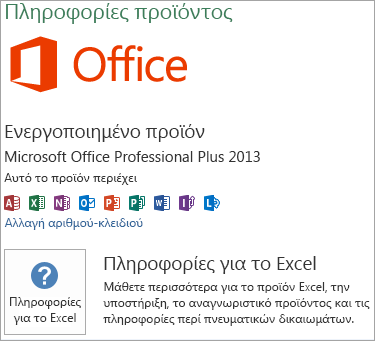
Το πρόγραμμα εγκατάστασης "με ένα κλικ" θα δημιουργήσει ένα παράθυρο όπως αυτό. Παρατηρήστε το κουμπί Επιλογές ενημέρωσης στο παρακάτω στιγμιότυπο οθόνης.
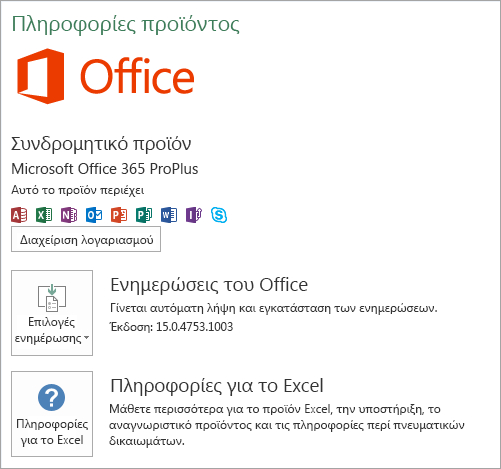
Για περισσότερες πληροφορίες σχετικά με την "εφαρμογή με ένα κλικ", ανατρέξτε στο θέμα Επισκόπηση της αρχιτεκτονικής εγκατάστασης με ένα κλικ για το Office 365.
Οδηγίες εγκατάστασης
Κατάργηση εγκατάστασης του προγράμματος-πελάτη MSI OneDrive για εργασία ή σχολείο (πρώην SkyDrive Pro)
Για να καταργήσετε την εγκατάσταση του προγράμματος-πελάτη συγχρονισμού του OneDrive για την εργασία ή το σχολείο (πρώην SkyDrive Pro), ακολουθήστε τα παρακάτω βήματα:
-
Κάντε κλικ στο κουμπί Έναρξη και έπειτα στην επιλογή Πίνακας Ελέγχου.
-
Κάντε κλικ στην επιλογή προγράμματα.
-
Στην περιοχή προγράμματα και δυνατότητες, κάντε κλικ στην επιλογή Κατάργηση εγκατάστασης ενός προγράμματος.
-
Στη λίστα με τα τρέχοντα εγκατεστημένα προγράμματα, κάντε κλικ στην επιλογή Microsoft OneDriveκαι, στη συνέχεια, κάντε κλικ στην επιλογή Κατάργηση εγκατάστασης.
Εγκατάσταση του προγράμματος-πελάτη "κάντε κλικ για να εκτελέσετε το OneDrive για την εργασία ή το σχολείο (πρώην SkyDrive Pro)"
Για να εγκαταστήσετε το πρόγραμμα-πελάτη συγχρονισμού του OneDrive για την εργασία ή το σχολείο (πρώην SkyDrive Pro), ακολουθήστε τα παρακάτω βήματα:
-
Μεταβείτε στο KB2903984.
-
Στην ενότητα "προγράμματα εγκατάστασης προγράμματος-πελάτη συγχρονισμού του OneDrive (πρώην SkyDrive Pro)", κάντε κλικ στο πρόγραμμα εγκατάστασης του OneDrive (πρώην SkyDrive Pro) για τη γλώσσα και την έκδοση του συστήματός σας. Εάν εκτελείτε ήδη μια έκδοση x86 ή x64 του Office, πρέπει να επιλέξετε τον ίδιο τύπο έκδοσης για το OneDrive.
-
Εκτελέστε το αρχείο που κατεβάσατε για να ξεκινήσετε το πρόγραμμα εγκατάστασης.
-
Ακολουθήστε τις οδηγίες στην οθόνη για να ολοκληρώσετε την εγκατάσταση.
-
Εάν σας ζητηθεί να δώσετε έναν αριθμό-κλειδί άδειας χρήσης, πληκτρολογήστε 3V9N8-W93CC-FQPB8-Y9WVF-TVGJ3.
-
Ανοίξτε την προσωπική σας βιβλιοθήκη εγγράφων του OneDrive για εργασία ή σχολείο (πρώην SkyDrive Pro) ή οποιαδήποτε βιβλιοθήκη εγγράφων του SharePoint 2013 ή του Office 365 για την τοποθεσία Web που είχατε συγχρονίσει προηγουμένως, κάντε κλικ στο κουμπί Συγχρονισμός για να συγχρονίσετε ξανά τις βιβλιοθήκες.
Σημειώσεις:
-
Το OneDrive για την εργασία ή το σχολείο (πρώην SkyDrive Pro) συγχρονίζει τα πλοία του προγράμματος-πελάτη μαζί με δύο στοιχεία που δεν είναι επιλεγμένα για εγκατάσταση από προεπιλογή. Συνιστούμε να μην αλλάξετε αυτές τις προεπιλεγμένες ρυθμίσεις.
-
Εάν έχετε μία από τις ακόλουθες εκδόσεις του Office 2013, έχετε ήδη εγκαταστήσει το πρόγραμμα-πελάτη συγχρονισμού του OneDrive:
-
Εφαρμογές Microsoft 365 για μεγάλες επιχειρήσεις (μεμονωμένα, Midmarket ή Office 365 E3)
-
Office 365 Premium για μικρές επιχειρήσεις
-
Office Professional Plus 2013
-










